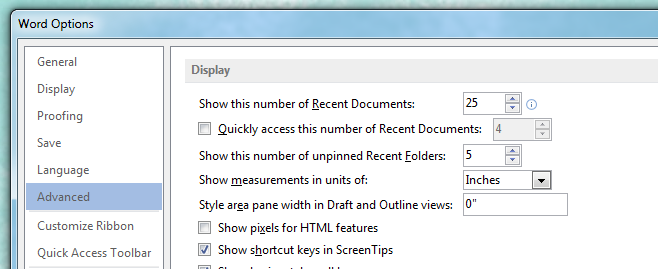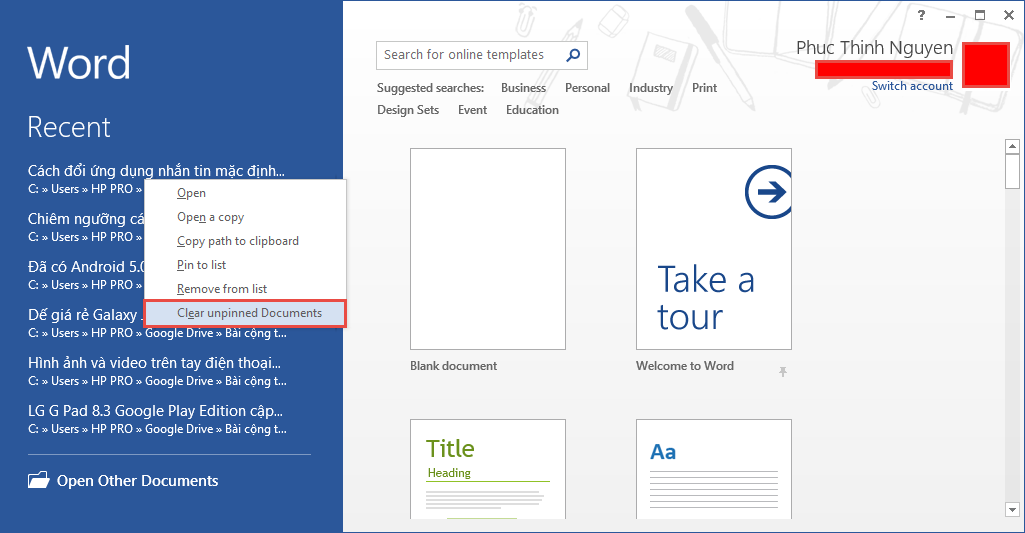Kids Mode là một ứng dụng khá hay và hữu ích cho những phụ huynh hiện
đang có con em nhỏ. Ứng dụng này sẽ giúp quản lý thời gian và nội dung
sử dụng của trẻ trên điện thoại di động.
Xuất hiện lần đầu tiên trên Galaxy
S5, và tiếp tục có mặt trên các sản phẩm cao cấp sau này như Galaxy Tab S
và Galaxy Note 4, các bậc phụ huynh có thể tải ứng dụng Kids Mode từ
kho ứng dụng riêng của Samsung. Việc cài đặt và sử dụng tương đối dễ
dàng. Lưu ý, bài viết này được thực hiện trên dòng máy Galaxy S4 (đối
với các mẫu máy khác, giao diện và tính năng của chương trình có thể sẽ
có sự thay đổi đôi chút).

Giao diện tải và cài đặt ứng dụng Kids Mode trên Samsung Galaxy S4.
KHAI BÁO THÔNG TIN
Trong lần sử dụng đầu tiên, người dùng cần khai báo các thông tin cơ
bản về trẻ sẽ sử dụng ứng dụng này. Việc khai báo này rất quan trọng,
bởi lẽ, ứng dụng sẽ dựa vào thông tin về độ tuổi mà đưa ra các tính năng
và giao diện cho phù hợp. Do đó, các bậc phụ huynh cố gắng khai báo
chính xác về ngày sinh của bé nhằm giúp bé sử dụng tối ưu các tính năng
trong phần mềm.

Giao diện thiết lập thông tin và ứng dụng cho các bé sử dụng trên Kids Mode.
THIẾT LẬP MÃ PIN
Cũng trong lần sử dụng đầu tiên ứng dụng sẽ bắt buộc người dùng thiết
lập mã PIN. Đây là chìa khóa quan trọng để có thể thoát hẳn ra được ứng
dụng Kids Mode. Mã PIN được thiết lập dưới dạng số và bắt buộc phải có 4
kí tự, người dùng phải nhập đủ thì mới hoàn chỉnh bước thiết lập này.
Tiếp theo, chương trình yêu cầu người dùng thiết lập bổ sung các ứng
dụng, trò chơi, nhạc, video, bằng cách đánh dấu chọn vào các hạng mục
được liệt kê (tham khảo hình bên trên). Người dùng hoàn toàn có thể bỏ
qua bước này và cài đặt sau đó.
GIAO DIỆN - CÁCH THỨC HOẠT ĐỘNG
Giao diện của ứng dụng Kids Modes sẽ gồm có 2 trang chính.
Trang thứ nhất có sự xuất hiệnc của một chú cá sấu ngộ nghĩnh. Các bé
tha hồ nghịch ngợm với chú cá sấu cùng mọi cảnh vật xung quanh. Mọi
cảnh vật ở đây đều tương tác với người dùng khi chạm vào, phong cách mô
phỏng này có phần tương tự như trò chơi đình đám Talking Tom Cat.
Cụ thể, khi chạm vào chiếc đồng hồ thì lập tức nó sẽ thu nhỏ và phóng
to trở lại. Khi chạm vào đầu chú cá sấu thì nó bắt đầu suy nghĩ điều gì
đó, rồi đưa ra gợi ý cho người dùng điều mà nó đang mong muốn. Lúc này,
trên màn hình sẽ xuất hiện nhiều trang phục quần áo, mũ nón, thậm chí
thay đổi luôn được màu da của chú cá sấu tùy người dùng lựa chọn. Khi
các bé chạm vào phần đuôi của chú cá sấu thì lập tức đuôi chú cá sấu
cong lại, hay biến đuôi thành đuôi chuồn, hoặc sẽ có một quả banh được
đưa đến và được chơi bằng đuôi chú cá sấu.

Chú cá sấu được thay đổi kiểu tóc và mũ trên ứng dụng Kids Mode.
Khi chạm vào cảnh vật khác xung quanh chú cá sấu thì cũng có những
điểm thú vị. Ví dụ, khi chạm vào một cái cây bên phải màn hình thì lập
tức nó sẽ biến hình thành hình dạng khác như trái cam. Khi chạm vào vườn
hoa ở góc trái màn hình thì từ đó sẽ bay ra những chú bướm, chú ong, và
cũng có thể là các chú chuồn chuồn. Còn khi chạm vào hồ nước nhỏ trên
màn hình, sẽ xuất hiện những cảnh vật như: lọ chai đựng tờ giấy biến
thành máy bay, một chú ếch ngồi trên một bông sen, hoặc cầu vồng đẹp
mắt.
Trong một khoảng thời gian nhất định nào đó, các bé không chạm vào
màn hình thì chú cá sấu sẽ nhắm mắt đi ngủ. Nếu không, chú cá sấu sẽ có
những hành động như ăn một món trái cây, chớp mắt, vẫy đuôi ….tạo cảm
giác ngộ nghĩnh và đáng yêu với các bé.
Ở trang 2, mặc định ban đầu có 6 biểu tượng ứng dụng chính gồm Kho
ứng dụng của Samsung; Thư viện; Video; Vẽ; Nhạc; Chụp hình, được thiết
kế theo phong cách yêu thích của các bé. Nếu như ở bước khai báo thiết
lập, các bậc phụ huynh đã hoàn tất việc chọn các ứng dụng và trò chơi
thì ở trang giao diện này, các ứng dụng và trò chơi sẽ hiện ra dưới dạng
quà tặng.
Tương tự như trang 1, trang 2 vẫn có các cảnh vật nền và các bé có
thể tương tác trên đó. Khi chạm vào phần đất sa mạc màu vàng, lập tức
xuất hiện nhiều cây hoa đủ màu sắc rất dễ thương. Những cây hoa này có
thể được thay thế bằng 1 chú rắn hay tháp nước... Còn đối với 2 cây dừa,
khi người dùng chạm vào đây, sẽ xuất hiện một chú khỉ hoặc một tràng
pháo đủ sắc màu. Kế đến là các biểu tượng “phụ huynh dắt tay bé” và biểu
tượng “thoát” nằm in trên 2 tảng đá rất dễ thương.
CÁC ỨNG DỤNG VÀ TRÒ CHƠI CÙNG CÁC TIỆN ÍCH KHÁC
Ứng dụng và trò phù hợp với lứa tuổi của các bé là yếu tố kích thích
quan trọng nhất, góp phần quyết định việc học và chơi của các bé trong
ứng dụng Kids Mode. Do đó, Samsung đã tạo ra một “Cửa hàng cho trẻ em”
dành riêng cho các bé. Tất cả ứng dụng và trò chơi trong đây đều phù hợp
với độ tuổi của các em. Các bé có thể tải về các ứng dụng và trò chơi
tại đây một cách dễ dàng và nhanh chóng. Samsung cũng cung cấp trên đây
khá nhiều ứng dụng và trò chơi miễn phí.

Rất nhiều ứng dụng và trò chơi miễn phí trong cửa hàng cho trẻ em trên Kids Mode.
Nhiều người trong chúng ta đã từng có tuổi
thơ rất say mê vẽ và viết trên giấy, trên bảng hoặc trên bất cứ vật thể
nào có thể vẽ được. Trong thời đại hiện nay, cùng với sự phát triển tột
bật của công nghệ, việc vẽ và viết cũng có nhiều sự biến đổi.
Samsung đã cung cấp cho ứng dụng Kids Mode một ứng dụng vẽ tuy đơn
giản nhưng trực quan, dễ dàng giúp các bé có thể vẽ hay tô màu tùy
thích. Ở phần trên màn hình là một trang giấy trắng, phần dưới là các
công cụ hỗ trợ cho việc vẽ như: bút chì màu, bút lông màu, gôm, bảng màu
vẽ.
Góc cạnh trái phía trên màn hình có biểu tượng “nút cộng” là thêm
trang, còn góc cạnh dưới là biểu tượng “hộp quà mở” sẽ giúp người dùng
trang trí cho các bức vẽ thêm phong phú như: bông hoa, mắt kính, nón …
Cuối cùng, biểu tượng “tấm hình” giúp cho phép chèn hình đã có các nét
vẽ sẵn, các bé chỉ việc tô màu lên các hình vẽ đã chọn.

Các bé sẽ được thỏa thích khi được vẽ và tô màu qua ứng dụng vẽ trên Kids Mode.
Nếu bé nào đã trót say mê chú mèo Talking Cat Tom, yêu thích các tính
năng nhái giọng người nói, chú mèo phát lại giọng nói bằng một âm thanh
hết sức vui nhộn gây cười cho người nghe.
Trong ứng dụng Kids Mode cũng có một “Ứng dụng âm nhạc” cũng được
thiết kế và hoạt động có phần tương tự như “Talking Cat Tom”. Một phòng
thu âm trình diễn giọng hát khá vui mắt được thiết kế dành cho các bé.
Trên màn hình sẽ xuất hiện một bàn tay của chú cá sấu đang cầm micro,
phía dưới gần cuối màn hình là một vòng tròn gồm 3 màu sắc: trắng, cam,
vàng.
Để thu âm thì các bé chạm vào phần vòng tròn ấy, thời gian thu âm tối
đa là 3 phút cho một lần thu. Sau khi thu âm xong thì màn hình sẽ
chuyển qua khung cảnh một chú cá sấu màu xanh tay cầm micro, cùng với
một biểu tượng “play” để các bé có thể xem và nghe lại phần thu âm trên.
Điều thú vị nằm ở hình lục giác có hình mặt cười màu vàng, mỗi khi
các bé kéo dây này xuống thì lập tức đầu chú cá sấu sẽ biến đổi sang
hình dạng mới, và tương ứng với từng hình dạng, cá sấu sẽ phát ra những
giọng nói khác nhau. Điều này, khiến cho các bé càng vui hơn và yêu
thích khi được nghe các giọng hat hay giọng nói của mình với nhiều kiểu
âm thanh khác nhau.

Thu âm và nghe lại qua nhiều giọng điệu khác nhau khiến các bé sẽ cảm thấy thú vị trên Kids Mode.
Ứng dụng “Máy ảnh” với giao diện và tính năng đã được thay đổi hoàn
toàn so với máy ảnh gốc của máy. Biểu tượng quay video và camera được
thiết kế theo chủ đề màu sắc sặc sỡ nhìn rất bắt mắt đối với các bé,
biểu tượng này lớn hơn so với các biểu tượng gốc của máy.
Các phần cài đặt và tính năng có ở máy ảnh gốc của Galaxy S4 bị lược
bỏ hoàn toàn trong ứng dụng Kids Mode. Bù lại, Máy ảnh này được hỗ trợ
phần trang trí hiệu ứng cho các bức ảnh chụp, có thể kể đến như: mắt
kính, con mắt, sừng, nón, râu …
Ví dụ, các bé khi chọn biểu tượng “râu” và đưa máy ảnh vào vị trí
khuôn mặt của một người nào đó, lập tức phần râu sẽ điều chỉnh đúng vị
trí trên miệng của người ấy một cách hoàn toàn tự động.

Bổ sung các hiệu ứng cho hình chụp sẽ làm cho các bức hình thêm ngộ nghĩnh đáng yêu trên Kid Mode.
KIỂM SOÁT TRUY CẬP CHO CÁC BẬC PHỤ HUYNH
Với một ứng dụng dành cho con trẻ, phần tính năng kiểm soát truy cập
là phần quan trọng nhất đối với các bậc phụ huynh. Tất cả nội dung được
phép truy nhập trong ứng dụng Kids Mode đều được thiết lập tại khu vực
này. Để truy cập vào đây, các phụ huynh phải tiến hành nhập mã PIN, mã
này cũng chính là mã dùng để thoát ra khỏi ứng dụng Kids Modes.
Giao diện chính gồm có thông tin về tên và hình ảnh của các bé, có
thể thay đổi hình ảnh mặc định bằng bất cứ tấm hình nào mà các bậc phụ
huynh mong muốn. Có thể chỉnh sửa lại “Tên” và “Ngày sinh” tại phần giao
diện cài đặt trên.
Tiếp đến, ở giao diện màn hình chính có hiển thị 2 thẻ thông tin
nhanh trong “7 ngày trước” và “30 ngày trước”, nhằm giúp các bậc phụ
huynh xem quá trình sử dụng ứng dụng của các bé. Từ đây, các bậc phụ
huynh sẽ xem được các bé hay sử dụng ứng dụng và trò chơi hay nào nhất.
Nhờ vậy, các bậc phụ huynh sẽ biết được các bé thật sự yêu thích những
gì trong số những ứng dụng và trò chơi đó.
Đối với các bé, việc sử dụng smartphone sẽ khiến bé quên đi yếu tố
thời gian. Do đó, tính năng “Giới hạn thời gian chơi cho bé” giúp phụ
huynh có thể giám sát thời gian sử dụng điện thoại của bé. Thời gian sử
dụng tối đa có thể lên đến 3 giờ, được tính từ lúc bé vào ứng dụng Kids
Modes.
Cuối cùng, còn một vài tính năng khác như phần cài đặt ứng dụng - cho
phép các bậc phụ huynh thêm hoặc bớt các ứng dụng và trò chơi vào ứng
dụng Kids Modes. Điều này rất quan trọng để làm phong phú nội dung chơi
và học của bé, bằng cách thỉnh thoảng nên cài đặt thêm các ứng dụng và
trò chơi mới, giúp cho các bé luôn cảm nhận sự mới mẻ và có sự đổi mới
trong quá trình sử dụng ứng dụng Kids Modes.

Thêm hoặc xóa ứng dụng và trò chơi, nhằm cho các bé được chơi trong sự quản lý chặt chẽ từ các bậc phụ huynh.
Để tối ưu hóa cho việc sử dụng của các bé, phần cài đặt còn có các
thông số điều chỉnh theo ý phụ huynh như: Hiệu ứng nghiêng 3D, Chặn phím
Trở về.... Qua đánh giá thực tế, Techz cảm thấy không nên bật tính năng
“Chặn phím Trở về”, việc sử dụng tính năng này sẽ khiến cho các thao
tác như thoát khỏi các ứng dụng càng thêm khó khăn đối đối với các bé.
ĐÁNH GIÁ
Ứng dụng Kids Mode thật sự hữu ích đối với các bé, qua các tính năng
và tiện lợi mà nó mang lại. Tất cả các nội dung đều được các bậc phụ
huynh thiết lập, đồng thời hỗ trợ giám sát chặt chẽ và quản lý được thời
gian chơi của bé trong quá trình sử dụng tất cả các nội dung.
Đây là một ứng dụng tốt với những bậc phụ huynh muốn kiểm soát việc
sử dụng smartphone của trẻ. Bên cạnh đó, với kho ứng dụng phong phú gồm
nhiều trò chơi "chơi mà học", Kids Mode là sự lựa chọn hợp lý cho trẻ
nếu trẻ đã quen với việc sử dụng smartphone. Khi mà việc cấm đoán con
trẻ sử dụng các thiết bị điện tử ngày càng khó khăn, một giải pháp như
Kids Mode là điều mà các bậc phụ huynh nên nghĩ đến.
Nguồn: Vương Bảo XHTT (Theo Techz.vn)